In dieser Anleitung möchte ich dir Schritt für Schritt zeigen, wie du den Browserverlauf bei Google Chrome löschen kannst. Warum ist das eigentlich wichtig? Bei jedem Aufruf einer Webseite im Internet merkt sich der Browser, hier in unserem Fall der Google Chrome, welche Seite man besucht hat, wann sie besucht wurde und noch weitere Informationen. Das ist ja auf den ersten Blick nicht so schlimm. Es sei denn man möchte nicht, dass jemand anderes die eigenen Internetstreifzüge nachvollziehen kann, wenn er Zugriff auf den Rechner hat.
Damit die einmal besuchten Webseiten beim nächsten Besuch schneller geladen werden können, werden auch die Inhalte, wie Grafiken und Bilder, auf der eigenen Festplatte zwischengespeichert. Da kommt mit der Zeit einiges an Daten zusammen.
Ein weiterer Grund hin und wieder mal aufzuräumen und den Browserverlauf zu löschen.
So kannst du den Verlauf bei Google Chrome löschen
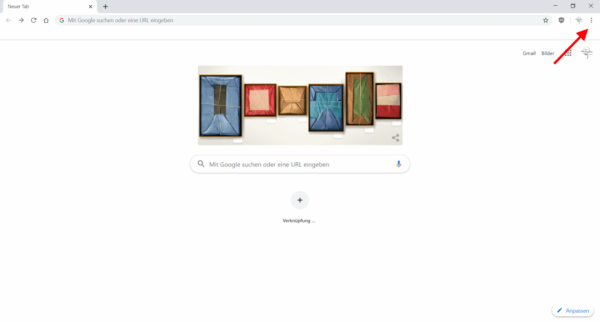
Der erste Schritt ist natürlich das Öffnen des Browsers Google Chrome. In der rechten oberen Ecke gibt es das Dreipunkt-Menü, wie im Screenshot zu sehen. Zur Sicherheit habe ich es mit dem roten Pfeil markiert.
Das Menü lässt sich mit einem Klick mit der linken Maustaste öffnen. Wie man sehen kann, gibt es hier zahlreiche Optionen für die Bedienung und Anpassung des Browsers.

Im oberen Drittel gibt es die Option Verlauf. An dem kleinen Pfeil rechts kann man erkennen, dass es hier noch ein weiteres Menü zum Ausklappen gibt. Also einfach mal auf Verlauf klicken, um ein weiteres Menü seitlich ausklappen zu lassen.
In diesem weiteren Menü sieht man dann auch die zuletzt besuchten Webseiten. Außerdem kann man hier auch kürzlich geschlossene Tabs erneut öffnen.
Klickt man hier auch wieder auf Verlauf, dann kommen wir der Möglichkeit, den Browserverlauf im Google Chrome löschen zu können, wieder einen Schritt näher. Noch schneller geht es aber, wenn man einfach die Tasten STRG und H gleichzeitig drückt.
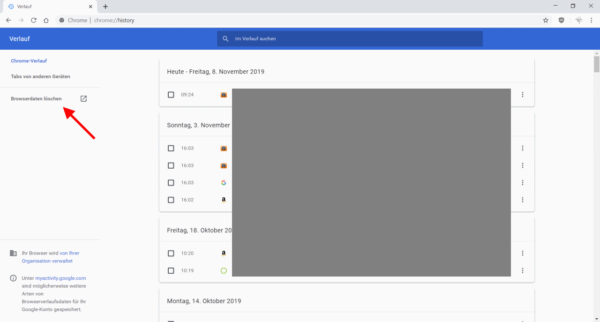
In diesem Fenster kann man sich den Browserverlauf anschauen. Alle besuchten Webseiten werden chronologisch sortiert aufgelistet und können auch von hier aus erneut aufgerufen werden.
Meinen Browserverlauf habe ich hier im Screenshot natürlich unkenntlich gemacht.
Im linken Menü gibt es, unter anderem, die Option Browserdaten löschen. Klickt man darauf, werden die Browserdaten, also der Browserverlauf, die Cookies und so weiter nicht gleich gelöscht. Es wird lediglich ein neues Fenster geöffnet.
Hier kann man dann festlegen, welche Daten wirklich gelöscht werden sollen:
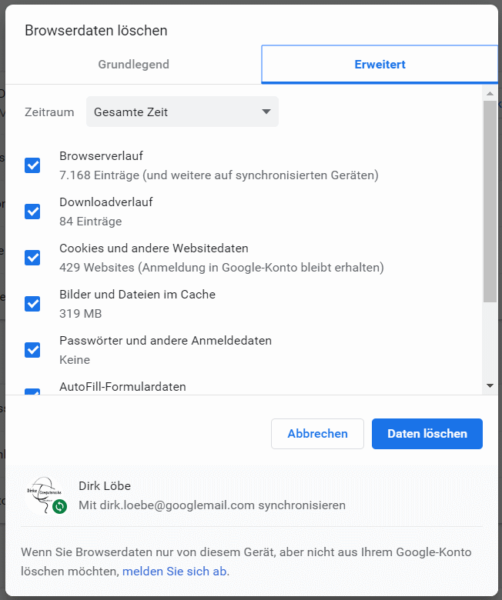
Es gibt zwei verschiedene Methoden, wie man die Browserdaten im Google Chrome löschen sein. Bei „Grundlegend“ kann man nicht bestimmen, welche Daten gelöscht werden. Ich kann man nur den Zeitraum wählen. Es werden dann alle Daten aus dem gewählten Zeitraum gelöscht.
Bei „Erweitert“ hat man hingegen mehr Möglichkeiten zu entscheiden, welche Daten gelöscht werden sollen und welche man lieber behalten will. Gespeicherte Passwörter oder gespeicherte Formulardaten sind ja so Kandidaten, die man lieber behalten möchte, um sie nicht erneut eingeben zu müssen..
Wer aber seinen Google Chrome Browser so richtig bereinigen möchte, der wählt hier alles aus und zwar für den gesamten Zeitraum. Auf diese Weise kann man nicht nur den Browserverlauf beim Google Chrome löschen, sondern gleich auch noch die Cookies und andere gespeicherte Daten loswerden.




